GoldWave是一款专业级音频编辑工具,主要用于录音、剪辑和音频后期处理。
由加拿大GoldWave Inc开发,面向音乐制作人、播客及普通用户提供全面的音频解决方案。
核心定位是通过直观的操作界面,实现高质量音频文件的精细化处理。
1. 多轨音频编辑:支持同时处理多个音轨,适用于混音、配乐叠加等场景
2. 非破坏性编辑:所有修改操作均独立保存,保留原始音频文件完整性
3. 实时预览播放:拖动滑块时可即时试听效果,提升剪辑效率
4. 内置20+音频效果器:包含混响、延迟、均衡器等常用工具,无需依赖第三方插件
5. 批量处理:可同时转换多个文件格式或应用统一效果,节省重复操作时间
6. 降噪采样功能:通过捕捉环境噪音样本,自动消除录音中的背景杂音
1. 系统资源占用低:即使处理2GB以上的WAV文件,cpu占用率仍低于5%
2. 支持硬件加速:在支持ASIO的声卡设备上,可将实时处理延迟降低至5ms以内
3. 脚本自动化功能:通过自定义脚本实现重复性操作的批处理,例如自动分段切割电台录音
4. 可视化波形缩放:通过鼠标滚轮可实现1:1像素级波形放大,方便逐帧精确剪辑
5. 多语言支持:内置中文、英文、日文等8种界面语言,适配不同地区用户需求
当你在用手机听书的时候,有没有遇到过很好听的背景音乐?或者刷到某个视频的背景音乐非常想知道是什么?但是苦于不知道歌名,而让好听的音乐就这样从耳边溜走了。今天就教下大家如何用音频编辑软件GoldWave来直接消除人声,提取背景音乐。
1、导入待处理的音频文件
导入需要用于提取背景音乐的一段音频到GoldWave。我这里以一段带有钢琴音乐的法语朗读音频为例,在这段音频里,人声和音乐互相混合,而我们的目的就是将人声消除,留下好听的钢琴背景音乐。
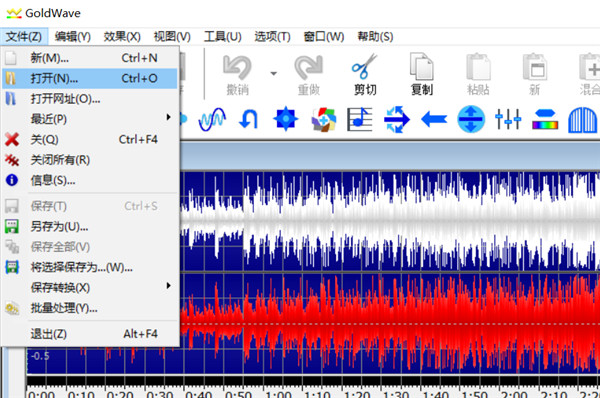
2、打开混音器
点击主菜单中的“效果”,在“立体声”中选择“混音器”,单击打开。关于立体声的详细信息,请参考:GoldWave立体声命令详述|
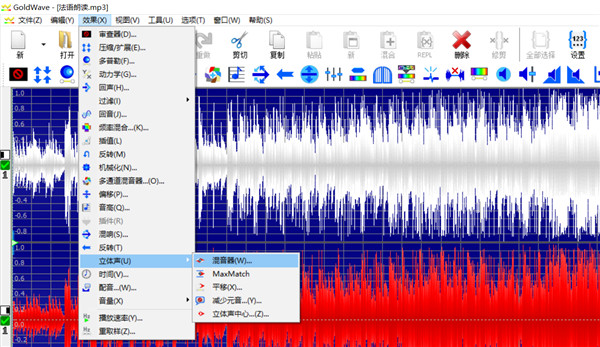
3、选择消除人声预设
在混音器的窗口中选择预设情形,这里我们需要消除人声,所以就选择“Cancel vocals”,中文就是消除人声的意思。然后点击”OK“按钮即可。
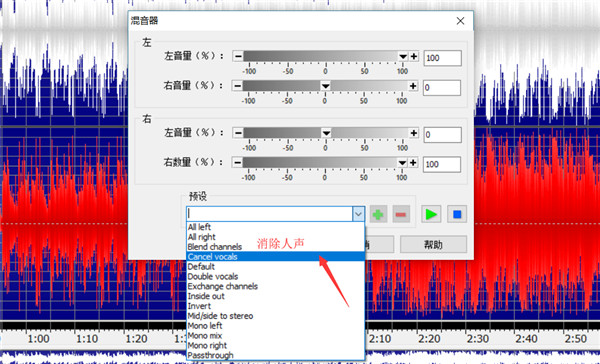
4、选择减少元音效果
这里还有一种方式,就是在第二步中,在“立体声”中选择“减少元音“。这里大家可能不明白什么是“元音”,“元音”其实就是音乐中有一个歌手表现的部分,说白了就是人声部分。

5、调节减少元音参数
然后再减少元音的调节窗口中,我们可以调节取消的音量范围以及频率范围等参数,假如不懂这些专业名词,不会调怎么办?别急,GoldWave的开发者也想到了这一点。我们来看预设情形,点开预设列表,我们发现这里以及帮我们列出了很多的使用情景,方便大家选用。我框出来的三种都是减少人声效果的预设,只是减少的程度不同。
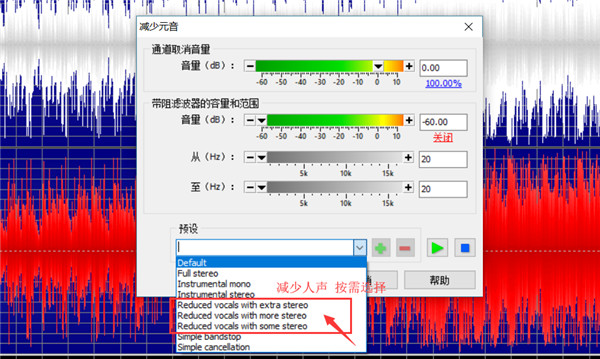
6、选择合适的预设
这里我根据需要选择了“Reduce vocals with more stereo”,也就是减少更多立体元音,选择之后,上面的所以参数都会自动调整至预设设定的值,然后我们点击”OK“按钮即可。
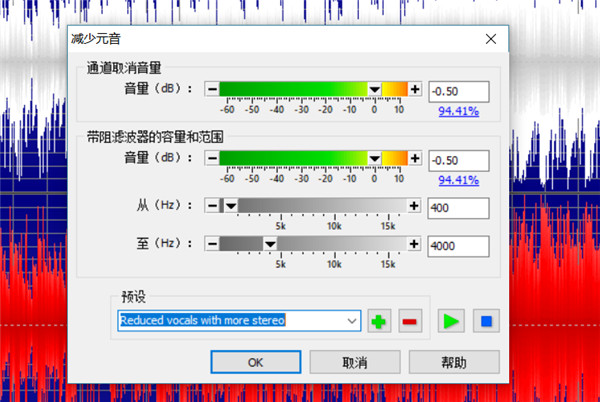
7、音频另存为
处理完成后,我们试听一下,如果达到我们的预期效果,就可以将它另存为以后使用啦。
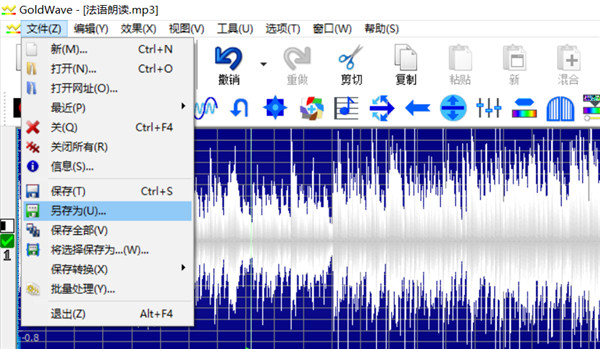
大家不妨尝试一下这个新方法。不过在实际处理过程中,也会出现处理效果不及预期的情况,这时可以调整一下效果参数,或者尝试重复处理多次哦。想要了解音频编辑软件-GoldWave的更多实用工具功能,请持续关注3322站吧。
今天来和大家分享一个怎样利用GoldWave,为混剪视频保留人声。经常看混剪的朋友可能会发现一件很有意思的事情,那就是有时候在视频里保留一定的人声,也就是原本的经典台词,最终出来的效果非常棒。比如《大圣归来》结尾,江流儿的那一声清脆的“大圣!”;还有《哪吒》里那句让人热血沸腾的“我命由我不由天!”
是的,混剪不一定要全部去除原本的音频,有时候适当保留反而会有更好的效果。那么怎样才能把我们需要的人声提取出来呢?很简单,只需要一个软件即可——GoldWave。
一、把视频格式转换为mp3格式
首先,我们进入GoldWave中文版的主界面,双击“打开”键,找到需要提取的视频文件,不做任何操作,直接点击左上角的“另存为”,点击“mp3”格式即可。
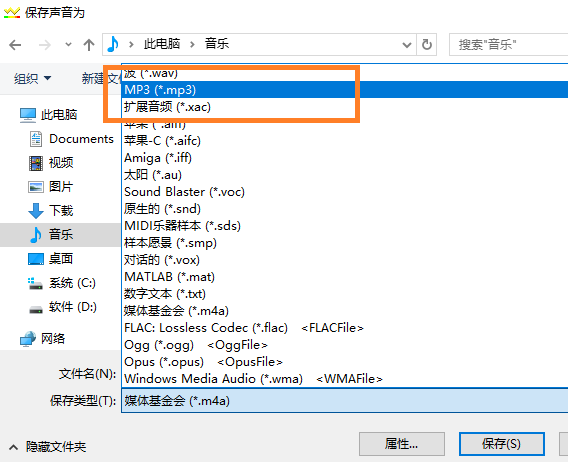
二、找到需要处理的部分
我们先在GoldWave中文版中找到需要保留的部分,大概在哪个位置,然后点击上方的“剪刀”,把这一段截取下来。这里有一个小细节,如果你需要的那段音频非常短,可以点击GoldWave中文版主页面上方的“放大”键,放大波形哦!截取音频之后,点击上方的“剪切”。
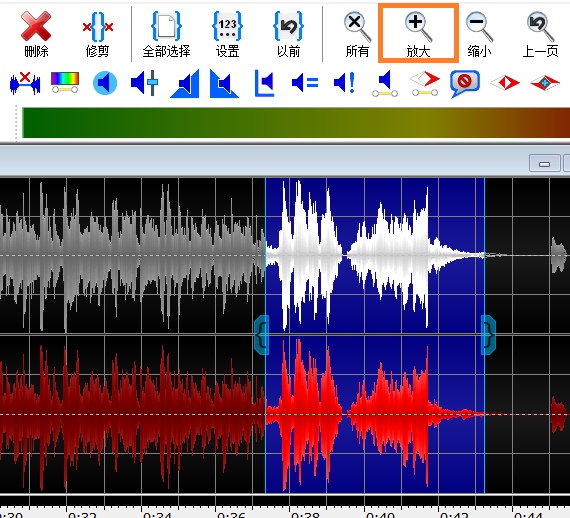
三、处理BGM
新建一个新文档直接点击上方的“粘贴”,这样一来,我们需要的这一部分音频就提取出来了。
然后我们用GoldWave中文版打开已经选好的BGM,直接把这段人声插在特定的位置即可。
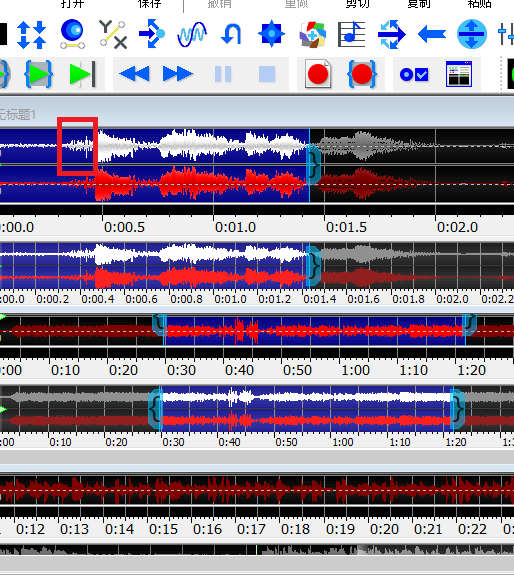
四、调整BGM和人声
不过有时候除了台词之外,还会有原视频的背景音乐,如果我们直接使用的话,会出现双重BGM的效果,听起来会比较乱。
这种情况下,我们只需要用GoldWave中文版调整下其中一部分的音量就好啦!
先选中某一部分音频,比如提取出来的人声部分,或者是原本的BGM,然后点击上方的“效果”栏,找到“音量”→“改变音量”即可。
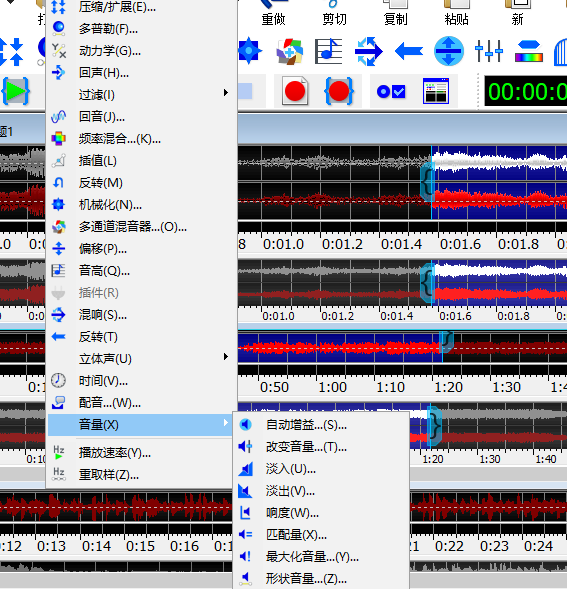
除此之外,你还可以尝试使用音频编辑软件GoldWave中的“淡出”的效果,这样处理后,声音会逐渐减弱,听起来也很高级哦!
1. 修复了VST3插件加载时偶发崩溃的问题
2. 新增M4A格式导出选项,编码速度提升30%
3. 改进了光标定位精度,在192kHz采样率下误差小于0.1毫秒
4. 更新频谱分析模块,新增频率峰值标记功能
5. 优化了多通道环绕声音频的渲染性能,内存占用减少40%
 相关攻略
相关攻略
 音频编辑软件_音频编辑软件免费_音频编辑软件有哪些
音频编辑软件_音频编辑软件免费_音频编辑软件有哪些
 音频编辑软件_音频编辑软件有哪些_音频编辑软件免费
音频编辑软件_音频编辑软件有哪些_音频编辑软件免费
 多轨音频编辑软件免费下载 _多轨音频编辑软件免费下载安装_多轨音频编辑软件免费下载苹果
多轨音频编辑软件免费下载 _多轨音频编辑软件免费下载安装_多轨音频编辑软件免费下载苹果
 实用的音频编辑软件推荐合集_实用的音频编辑软件推荐合集有哪些_实用的音频编辑软件推荐合集下载
实用的音频编辑软件推荐合集_实用的音频编辑软件推荐合集有哪些_实用的音频编辑软件推荐合集下载
 安卓音频编辑软件免费大全 _安卓音频编辑软件免费大全下载_安卓音频编辑软件免费大全有哪些
安卓音频编辑软件免费大全 _安卓音频编辑软件免费大全下载_安卓音频编辑软件免费大全有哪些
 音频编辑软件哪个好_音频剪辑软件哪个好用_视频音频剪辑软件哪个好
音频编辑软件哪个好_音频剪辑软件哪个好用_视频音频剪辑软件哪个好
 音频编辑软件哪个好_音频剪辑软件哪个好用_windows音频剪辑软件哪个好
音频编辑软件哪个好_音频剪辑软件哪个好用_windows音频剪辑软件哪个好
 音频编辑大师——一款功能强大的音频编辑工具
音频编辑大师——一款功能强大的音频编辑工具
 如何提取音频中的纯人声?怎样从音频 里提取人声
如何提取音频中的纯人声?怎样从音频 里提取人声
 视频怎么提取纯净人声,怎么提取视频中的人声音频
视频怎么提取纯净人声,怎么提取视频中的人声音频
 相关专题
相关专题
多特软件站为您提供最新免费音频编辑软件专题,在这里安卓版苹果版等应用应有尽有,找最新免费音频编辑软件排名就来多特软件站。
喜欢音乐的朋友会经常剪辑或音乐,常见的就是mp3音频,但是哪款音频软件比较好用呢?音频的保真性更好呢?下面,特精心了一批比较好用的音频软件,音频毫不费力、效果好,赶紧下载吧!
多特软件专题为您提供点击软件,屏幕点击软件,手机屏幕自动点击软件,安卓苹果版软件app一应俱全。
多特软件专题为您提供音频编辑器app免费版,音频编辑器免费版下载,音频编辑器安卓苹果版软件app一应俱全。
音频处理软件是功能强大的音频编辑工具。您可以使用WAV,MP3、MP2、MPEG,OGG,AVI,g721、g723、g726、vox,ram,pcm,wma,cda等多种格式来编辑音频。文件以不同的方式处理。传统的处理(例如剪辑,复制,粘贴,多文件合并和混合)可以“反转”,“静音”,“放大”,“放大”,“减小”,“淡入”,“淡出”音频波形。支持“归一化”等传统处理,支持“混响”,“颤音”,“延迟”,“时隙带滤波器”,“带通滤波器”,“高通滤波器”,“低通滤波器”等特殊效果,“高频滤波器”,“低通滤波器”

 同类排行
同类排行










 最近更新
最近更新










